Access 2010: Assistente de solução de pacote do Windows Installer
Depois de criar um aplicativo no Access 2010, pode ser necessário agrupar os bancos de dados relevantes em um pacote. O Access 2010 tem um recurso intrínseco que permite ao usuário agrupar e implantar aplicativos de banco de dados do Access 2010. Este recurso permite que você agrupe o aplicativo Access no pacote de instalação, ou seja, instalador MSI no qual você pode associar o código Macro ou VB ao arquivo de banco de dados principal e adicionar outras informações, como; informações de registro, arquivos de bitmap, versão de dados, informações de Adicionar ou Remover Programas e informações de EULA.
Para começar a agrupar e implantar o banco de dados Access 2010, inicie o arquivo de banco de dados principal do Access 2010 e, no menu Arquivo, clique em Salvar e publicar.
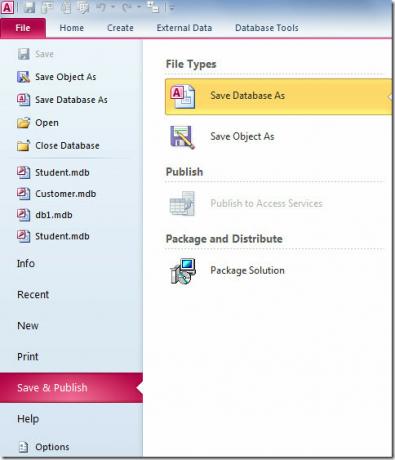
Na janela principal, em Package & Distribute, clique em Package Solution. Ele irá mostrar o botão Package Solution no lado direito, clique nele para começar.
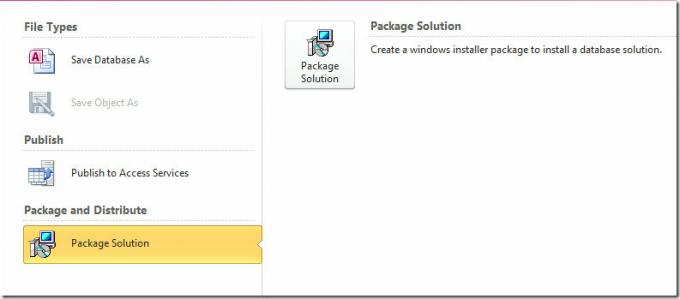
Isso abrirá a caixa de diálogo do Assistente de solução do pacote, clique em Procurar para selecionar a pasta onde deseja criar um aplicativo MSI. Clique em Abrir e na janela do assistente, clique em Avançar para continuar.

Nesta etapa, clique em Procurar para selecionar o arquivo do banco de dados principal, ou seja, que contém o formulário principal, relatório ou quadro de distribuição.

Agora de Pasta de instalação raiz, selecione um caminho da pasta para instalar o arquivo de configuração e, em Instalar subpasta, insira o nome da pasta que deseja que o instalador crie. Abaixo dele, você pode ver o caminho completo da pasta.
Debaixo Requisitos de pré-instalação, escolha uma opção entre três opções disponíveis; a) o instalador exigirá o Access 2010 instalado no sistema, b) no caso de ausência do Access 2010, ele exigirá o Access 2010 runtime para executar o instalador e, finalmente, c) se o sistema não tem acesso 2010 nem tempo de execução do Access 2010, então o tempo de execução será empacotado com o instalador (para incluir o tempo de execução do Access 2010, você precisa especificar o local onde ele está residindo).
Em Opções de atalho, ative a opção Área de trabalho para criar um atalho do arquivo de banco de dados principal na área de trabalho e digite o nome do atalho.
Depois de configurar todas as opções necessárias, clique em Avançar para prosseguir.

Nesta etapa, iremos adicionar todos os arquivos a serem agrupados no instalador MSI, clique em Adicionar e selecione os arquivos de banco de dados relevantes do aplicativo.

Os arquivos serão adicionados instantaneamente, para remover qualquer arquivo de banco de dados, selecione o arquivo e clique em Remover. Se você precisar adicionar chaves de registro com o aplicativo para operar de acordo com os requisitos, clique em Adicionar para adicionar chaves de registro. Quando terminar, clique em Avançar.

A última etapa é sobre como adicionar propriedades do instalador e outras informações de recursos. Apenas os painéis de entrada marcados com asterisco vermelho são obrigatórios. Comece a preencher as propriedades gerais, informações sobre recursos, informações sobre adicionar / remover programas e informações sobre arquivos. Clique em OK para encerrar o assistente.
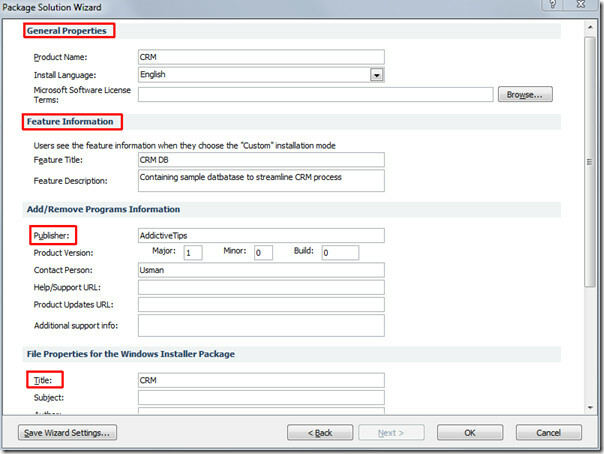
Ele irá abrir instantaneamente a pasta onde criou um instalador MSI (ele contém todos os arquivos de banco de dados selecionados). Para testá-lo, execute o instalador.
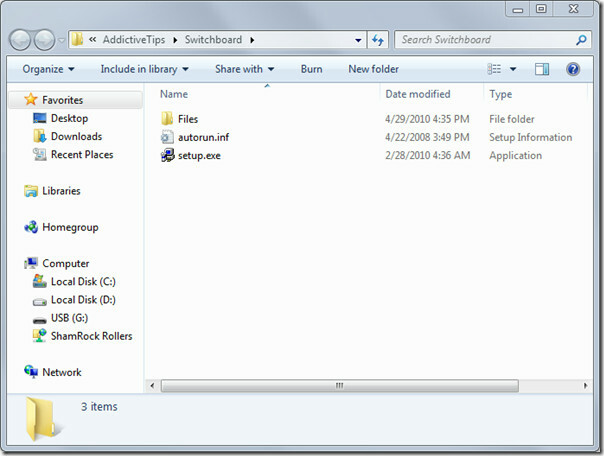
Você verá o título do instalador conforme especificado no assistente. Clique em Avançar para prosseguir com as etapas do instalador.

Ele começará a instalar o banco de dados empacotado como um aplicativo no local especificado (conforme especificado no assistente).

Depois de instalado, vá para a pasta UserApp para visualizar os arquivos de banco de dados extraídos.

Você também pode verificar os guias revisados anteriormente sobre Como importar e vincular folha de dados HTML no Access 2010 & Como criar banco de dados no Access 2010 usando apenas comandos SQL.
Pesquisa
Postagens Recentes
Atribuir tipo de dados de senha a um campo específico no Access 2010
A aplicação de diferentes tipos de restrições sobre os campos de da...
Função SUMIF no Excel 2010
No Excel 2010, usando a função SUMIF, podemos calcular a soma de vá...
Access 2010: Assistente de solução de pacote do Windows Installer
Depois de criar um aplicativo no Access 2010, pode ser necessário a...



